Jak usunąć trojana MSIL/TrojanDownloader.Agent
![]() Napisany przez Tomasa Meskauskasa,
Napisany przez Tomasa Meskauskasa,
Czym jest MSIL/TrojanDownloader.Agent?
MSIL/TrojanDownloader.Agent to nazwa wykrywania malware, które zawiera adres URL (lub wiele adresów URL). Używa tego adresu URL do pobierania innego złośliwego oprogramowania z internetu i infekowania nim komputera. MSIL/TrojanDownloader.Agent jest przeznaczone dla systemów operacyjnych Windows.
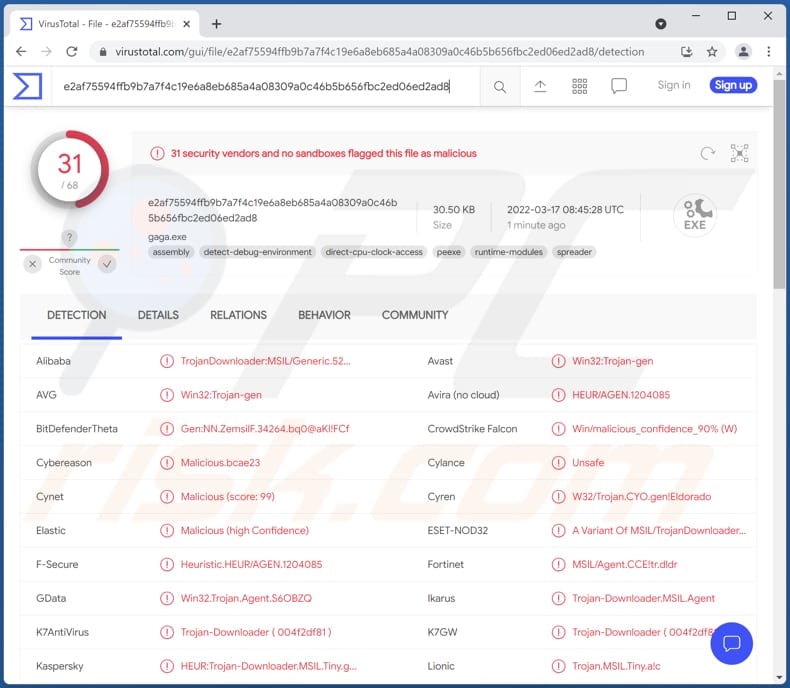
Więcej informacji o MSIL/TrojanDownloader.Agent
Malware MSIL/TrojanDownloader.Agent może być używany do pobierania i wstrzykiwania ransomware, koperek kryptowaluty, złodziei informacji i innych rodzajów infekcji. Jest często używane jako pierwsza warstwa w atakach przeprowadzanych przez cyberprzestępców, którzy chcą zaszyfrować pliki (a następnie szantażować ofiary), ukraść konta osobiste i tożsamości, wykorzystać komputery do wydobywania kryptowaluty.
Pobrane malware może być również wykorzystywane do zapisywania naciśnięć klawiszy (rejestrowania naciśniętych klawiszy), kradzieży danych z przeglądarek internetowych i zainstalowanych aplikacji, uzyskiwania zdalnego dostępu do komputerów i innych złośliwych celów. Dlatego też, gdy oprogramowanie antywirusowe wykryje MSIL/TrojanDownloader.Agent, to malware musi zostać natychmiast usunięte.
| Nazwa | Malware MSIL/TrojanDownloader.Agent |
| Typ zagrożenia | Trojan |
| Inne nazwy wykrycia | Avast (Win32:Trojan-gen), ESET-NOD32 (wariant MSIL/TrojanDownloader.Agent.CCE), Kaspersky (HEUR:Trojan-Downloader.MSIL.Tiny.gen), Microsoft (Trojan:Win32/Sabsik.FL.B!ml), Pełna lista (VirusTotal) |
| Ładunek | Różne rodzaje złośliwego oprogramowania |
| Objawy | Trojany mają na celu potajemną infiltrację komputera ofiary i milczenie, dzięki czemu na zainfekowanym urządzeniu nie widać wyraźnie żadnych konkretnych objawów. |
| Metody dystrybucji | Zainfekowane załączniki do wiadomości e-mail, złośliwe reklamy online, socjotechnika, narzędza łamania zabezpieczeń oprogramowania. |
| Zniszczenie | Skradzione hasła i informacje bankowe, kradzież tożsamości, komputer dodany do botnetu, zaszyfrowane pliki i inne. |
| Usuwanie malware (Windows) | Aby usunąć możliwe infekcje malware, przeskanuj komputer profesjonalnym oprogramowaniem antywirusowym. Nasi analitycy bezpieczeństwa zalecają korzystanie z Combo Cleaner. |
Dodatkowe informacje
Jak sugeruje nazwa wykrywania, MSIL/TrojanDownloader.Agent to narzędzie pobierania. To złośliwe oprogramowanie bierze udział w kampaniach wykorzystywanych do dystrybucji różnego rodzaju malware. Kilka przykładów innych nazw wykrywania złośliwego oprogramowania to "JS/Agent Trojan" i "HTML/Phishing.Agent". Nazwy wykrywania mogą się różnić w zależności od oprogramowania antywirusowego.
Jak malware dostało się na mój komputer?
Jednym z najpopularniejszych sposobów nakłonienia użytkowników do uruchomienia malware jest wysyłanie wiadomości e-mail zawierających złośliwe linki lub załączniki. Zwykle złośliwe wiadomości e-mail są zamaskowane jako oficjalne wiadomości od legalnych (i dobrze znanych) firm.
W innych przypadkach malware jest dystrybuowane za pomocą fałszywych narzędzi/instalatorów do łamania zabezpieczeń pirackiego oprogramowania, niewiarygodnych źródeł pobierania oprogramowania i plików oraz fałszywych aktualizacji. We wszystkich przypadkach cyberprzestępcy próbują nakłonić użytkowników do samodzielnego uruchomienia malware.
Przykładami niewiarygodnych źródeł pobierania oprogramowania/plików są sieci P2P, podejrzane/nieoficjalne witryny, zewnętrzne konfiguratory pobierania, witryny z bezpłatnym hostingiem plików. Pliki do pobrania, które infekują komputery, mogą być złośliwym pakietem MS Office, plikami PDF i innymi dokumentami, plikami JavaScript, plikami wykonywalnymi, archiwami (np. ZIP, RAR).
Jak uniknąć instalacji malware?
Zawsze używaj oficjalnych stron internetowych i bezpośrednich linków jako źródeł pobierania programów (i plików). Nie ufaj plikom pobranym za pomocą różnych zewnętrznych konfiguratorów pobierania, sieci P2P, nieoficjalnych stron itp. Analizuj otrzymane e-mail przed otwarciem załączonych do nich plików lub zawartych w nim linków. Zwłaszcza, gdy e-maile są nieistotne i wysłane z nieznanych/podejrzanych adresów.
Zaktualizuj i aktywuj zainstalowane oprogramowanie oraz system operacyjny za pomocą narzędzi zapewnionych przez oficjalnego programistę. Jeśli uważasz, że twój komputer jest już zainfekowany, zalecamy wykonanie skanowania za pomocą Combo Cleaner, aby automatycznie usunąć obecne malware.
Natychmiastowe automatyczne usunięcie malware:
Ręczne usuwanie zagrożenia może być długim i skomplikowanym procesem, który wymaga zaawansowanych umiejętności obsługi komputera. Combo Cleaner to profesjonalne narzędzie do automatycznego usuwania malware, które jest zalecane do pozbycia się złośliwego oprogramowania. Pobierz je, klikając poniższy przycisk:
▼ POBIERZ Combo Cleaner
Bezpłatny skaner sprawdza, czy twój komputer został zainfekowany. Aby korzystać z w pełni funkcjonalnego produktu, musisz kupić licencję na Combo Cleaner. Dostępny jest 7-dniowy bezpłatny okres próbny. Combo Cleaner jest własnością i jest zarządzane przez Rcs Lt, spółkę macierzystą PCRisk. Przeczytaj więcej. Pobierając jakiekolwiek oprogramowanie wyszczególnione na tej stronie zgadzasz się z naszą Polityką prywatności oraz Regulaminem.
Szybkie menu:
- Czym jest MSIL/TrojanDownloader.Agent?
- KROK 1. Manualne usuwanie malware MSIL/TrojanDownloader.Agent.
- KROK 2. Sprawdź, czy twój komputer jest czysty.
Jak manualnie usunąć malware?
Ręczne usuwanie malware jest skomplikowanym zadaniem. Zwykle lepiej jest pozwolić programom antywirusowym lub anty-malware zrobić to automatycznie. Aby usunąć to malware zalecamy użycie Combo Cleaner.
Jeśli chcesz manualnie usunąć malware, pierwszym krokiem jest zidentyfikowanie jego nazwy. Oto przykład podejrzanego programu uruchomionego na komputerze użytkownika:

Jeśli sprawdziłeś listę programów uruchomionych na komputerze, na przykład używając menedżera zadań i zidentyfikowałeś program, który wygląda podejrzanie, powinieneś wykonać te kroki:
 Pobierz program o nazwie Autoruns. Pokazuje on automatycznie uruchamiane aplikacje, rejestr i lokalizacje plików systemowych:
Pobierz program o nazwie Autoruns. Pokazuje on automatycznie uruchamiane aplikacje, rejestr i lokalizacje plików systemowych:

 Uruchom ponownie swój komputer w trybie awaryjnym:
Uruchom ponownie swój komputer w trybie awaryjnym:
Użytkownicy Windows XP i Windows 7: Uruchom komputer w trybie awaryjnym. Kliknij Start, kliknij Zamknij, kliknij Uruchom ponownie, kliknij OK. Podczas procesu uruchamiania komputera naciśnij kilkakrotnie klawisz F8 na klawiaturze, aż zobaczysz menu Opcje zaawansowane systemu Windows, a następnie wybierz z listy opcję Tryb awaryjny z obsługą sieci.

Film pokazujący jak uruchomić system Windows 7 w „Trybie awaryjnym z obsługą sieci":
Użytkownicy Windows 8: Uruchom system Windows 8 w trybie awaryjnym z obsługą sieci — przejdź do ekranu startowego systemu Windows 8, wpisz Zaawansowane, w wynikach wyszukiwania wybierz Ustawienia. Kliknij Zaawansowane opcje uruchamiania, a w otwartym oknie „Ogólne ustawienia komputera" wybierz Zaawansowane uruchamianie.
Kliknij przycisk „Uruchom ponownie teraz". Twój komputer zostanie teraz ponownie uruchomiony w „Zaawansowanym menu opcji uruchamiania". Kliknij przycisk „Rozwiąż problemy", a następnie kliknij przycisk „Opcje zaawansowane". Na ekranie opcji zaawansowanych kliknij „Ustawienia uruchamiania".
Kliknij przycisk „Uruchom ponownie". Twój komputer uruchomi się ponownie na ekranie Ustawienia uruchamiania. Naciśnij klawisz F5, aby uruchomić komputer w trybie awaryjnym z obsługą sieci.

Film pokazujący, jak uruchomić Windows 8 w „Trybie awaryjnym z obsługą sieci":
Użytkownicy Windows 10: Kliknij logo Windows i wybierz ikonę Zasilania. W otwartym menu kliknij „Uruchom ponownie" przytrzymując przycisk „Shift" na klawiaturze. W oknie „Wybierz opcję" kliknij przycisk „Rozwiązywanie problemów", a następnie wybierz opcję „Opcje zaawansowane".
W menu opcji zaawansowanych wybierz „Ustawienia uruchamiania" i kliknij przycisk „Uruchom ponownie". W następnym oknie powinieneś kliknąć przycisk „F5" na klawiaturze. Spowoduje to ponowne uruchomienie systemu operacyjnego w trybie awaryjnym z obsługą sieci.

Film pokazujący jak uruchomić Windows 10 w „Trybie awaryjnym z obsługą sieci":
 Wyodrębnij pobrane archiwum i uruchom plik Autoruns.exe.
Wyodrębnij pobrane archiwum i uruchom plik Autoruns.exe.

 W aplikacji Autoruns kliknij „Opcje" u góry i odznacz opcje „Ukryj puste lokalizacje" oraz „Ukryj wpisy Windows". Po tej procedurze kliknij ikonę „Odśwież".
W aplikacji Autoruns kliknij „Opcje" u góry i odznacz opcje „Ukryj puste lokalizacje" oraz „Ukryj wpisy Windows". Po tej procedurze kliknij ikonę „Odśwież".

 Sprawdź listę dostarczoną przez aplikację Autoruns i znajdź plik malware, który chcesz usunąć.
Sprawdź listę dostarczoną przez aplikację Autoruns i znajdź plik malware, który chcesz usunąć.
Powinieneś zapisać pełną ścieżkę i nazwę. Zauważ, że niektóre malware ukrywa swoje nazwy procesów pod prawidłowymi nazwami procesów systemu Windows. Na tym etapie bardzo ważne jest, aby unikać usuwania plików systemowych. Po znalezieniu podejrzanego programu, który chcesz usunąć, kliknij prawym przyciskiem myszy jego nazwę i wybierz „Usuń".

Po usunięciu malware za pomocą aplikacji Autoruns (zapewnia to, że malware nie uruchomi się automatycznie przy następnym uruchomieniu systemu), należy wyszukać jego nazwę na komputerze. Przed kontynuowaniem należy włączyć ukryte pliki i foldery. Jeśli znajdziesz plik malware, upewnij się, że go usunąłeś.

Uruchom ponownie komputer w normalnym trybie. Wykonanie poniższych czynności powinno pomóc w usunięciu malware z twojego komputera. Należy pamiętać, że ręczne usuwanie zagrożeń wymaga zaawansowanych umiejętności obsługi komputera. Zaleca się pozostawienie usuwania malware programom antywirusowym i zabezpieczającym przed malware.
Te kroki mogą nie działać w przypadku zaawansowanych infekcji malware. Jak zawsze lepiej jest uniknąć infekcji, niż później próbować usunąć malware. Aby zapewnić bezpieczeństwo swojego komputera, należy zainstalować najnowsze aktualizacje systemu operacyjnego i korzystać z oprogramowania antywirusowego. Aby mieć pewność, że twój komputer jest wolny od infekcji malware, zalecamy jego skanowanie za pomocą Combo Cleaner.
Często zadawane pytania (FAQ)
Mój komputer jest zainfekowany malware MSIL/TrojanDownloader.Agent. Czy trzeba sformatować urządzenie pamięci masowej, aby się go pozbyć?
Nie ma potrzeby formatowania urządzenia pamięci masowej, aby usunąć MSIL/TrojanDownloader.Agent. Jednak może to być konieczne, aby usunąć inne złośliwe oprogramowanie, które zostało wstrzyknięte przez MSIL/TrojanDownloader.Agent.
Jakie są największe problemy, które może powodować złośliwe oprogramowanie?
To zależy od rodzaju malware. Może ono być używane do szyfrowania plików, kradzieży poufnych informacji, przejmowania kont osobistych, dokonywania nieuczciwych zakupów i transakcji, kradzieży tożsamości, rozpowszechniania innego malware, wydobywania kryptowalut, dodawania komputerów do botnetów itd.
Jaki jest cel trojana MSIL/TrojanDownloader.Agent?
Złośliwe oprogramowanie wykryte pod tą nazwą zawiera adres (lub adresy) witryny. Używa tego adresu URL (lub adresów URL), aby pobrać dodatkowe malware, a następnie je uruchamia. Mówiąc najprościej, MSIL/TrojanDownloader.Agent jest używany do dystrybucji innego złośliwego oprogramowania.
Jak malware przeniknęło do mojego komputera?
Zwykle dzieje się tak po otwarciu szkodliwych plików pobranych za pomocą pobrań drive-by (z zaatakowanych witryn), plików pobranych z niewiarygodnych źródeł, załączników do wiadomości e-mail. Innym popularnym sposobem dystrybucji malware jest ukrywanie go w narzędziach do łamania zabezpieczeń oprogramowania lub instalatorach pirackiego oprogramowania. Tak czy inaczej, cyberprzestępcy z powodzeniem wstrzykują malware, gdy użytkownicy wykonują je ręcznie (samodzielnie).
Czy Combo Cleaner ochroni mnie przed złośliwym oprogramowaniem?
Tak, Combo Cleaner przeskanuje system operacyjny i usunie malware. Potrafi wykryć prawie wszystkie znane infekcje malware. Należy wspomnieć, że uruchomienie pełnego skanowania systemu jest niezbędne do wykrycia wysokiej klasy złośliwego oprogramowania. Tego rodzaju malware zwykle ukrywa się głęboko w systemie operacyjnym.
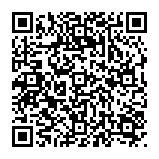
▼ Pokaż dyskusję